Utilizați Immersive Reader în Microsoft Teams
Ascultați postările, mesajele de pe chat și temele pentru acasă citite cu voce tare utilizând Immersive Reader în Microsoft Teams pentru educație. Immersive Reader include, de asemenea, instrumente gramaticale, cum ar fi Părți de vorbire și dicționar imagine.
Lansarea Immersive Reader dintr-un mesaj
-
Treceți cu cursorul peste un mesaj sau atingeți cu degetul pe un dispozitiv cu ecran tactil.
-
Selectați Mai multe opțiuni

Immersive Reader se va lansa ca experiență în ecran complet.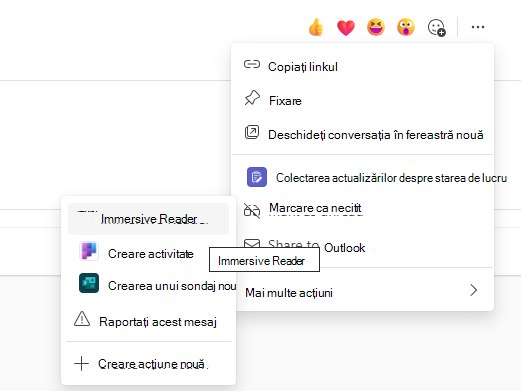
Lansați Immersive Reader dintr-o temă
Dacă sunteți student, deschideți o temă pentru acasă și selectați Immersive Reader 

Dacă sunteți educator, deschideți o temă pentru acasă și selectați vizualizarea Student, apoi Immersive Reader 
Immersive Reader se va lansa ca experiență în ecran complet.
caracteristici Immersive Reader
Puteți efectua una sau mai multe dintre următoarele în Immersive Reader, în funcție de modul în care doriți să vă concentrați pe mesaj sau pe textul temei.
-
Selectați Redare pentru a asculta documentul citit cu voce tare de un narator masculin sau feminin și pentru a vedea textul evidențiat simultan. Naratorul începe să citească implicit din partea de sus a paginii, cu excepția cazului în care ați selectat un cuvânt, când va începe citirea de la cuvântul selectat. Alegeți Pauză pentru a opri narațiunea.
Selectați Opțiuni de voce în partea din dreapta sus a documentului pentru a modifica viteza de narare.
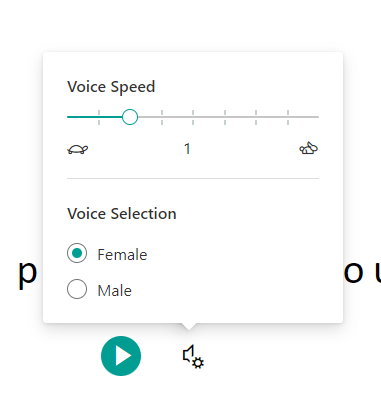
-
Opțiuni text
Puteți modifica aspectul documentului utilizând Opțiuni text. Opțiunile de text vă pot ajuta să vă concentrați asupra conținutului și să eliminați distragerea vizuală a atenției.
Setați dimensiunea textului, spațierea, fontul și temele care se potrivesc nevoilor dvs. de învățare. Puteți să măriți sau să micșorați dimensiunea textului și spațierea dintre litere și cuvinte. Culoarea temă selectată devine culoarea de fundal a documentului.
Comutați opțiunea Afișare formatare sursă pentru a păstra formatarea din textul original, cum ar fi formatarea aldină sau sublinierea.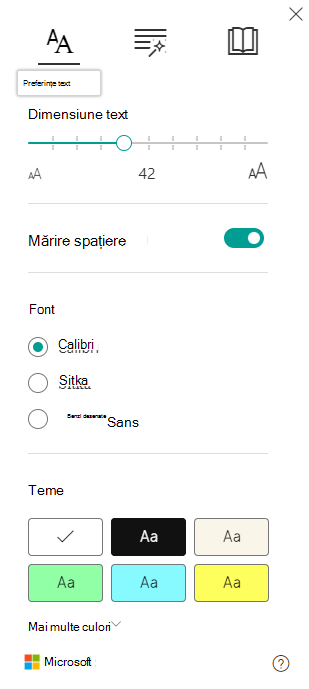
-
Părți de vorbire în opțiuni gramaticale
Alegeți una sau mai multe dintre următoarele opțiuni:
-
Silabe pentru a împărți cuvintele în silabe.
-
Substantive pentru a evidenția cu mov substantivele din document.
-
Verbe pentru a evidenția cu roșu verbele din document.
-
Adjective pentru a evidenția cu verde adjectivele din document.
-
Adverbe pentru a evidenția adverbele din document cu galben.
Activați Afișați etichetele pentru a vedea eticheta de sub părțile de vorbire evidențiate.
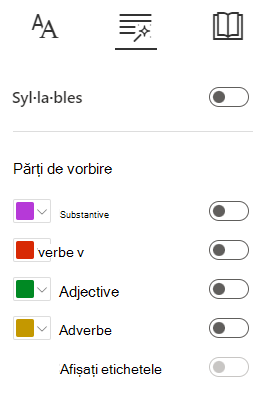
-
-
Preferințe de citire
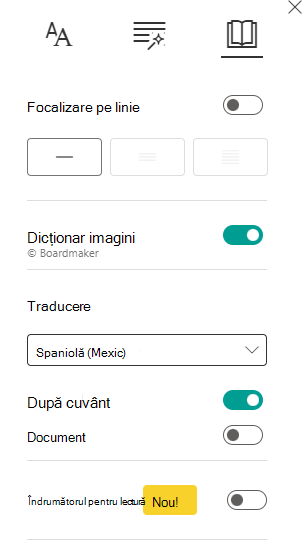
-
Focalizarea pe linie le permite cititorilor să restabilească focalizarea experienței lor de citire prin evidențierea seturilor de una, trei sau cinci linii din materialul ales în Immersive Reader. Utilizați comutatorul pentru a-l activa sau a-l dezactiva.
-
Dicționarul de imagini vă oferă posibilitatea de a face clic pe orice cuvânt pentru a-l auzi citit cu voce tare și a vedea o imagine care ajută la definirea cuvântului.
-
Traducere vă permite să traduceți textul în alte limbi după cuvânt sau document.
-
Îndrumătorul pentru citire le oferă elevilor practică personalizată și independentă, pe baza cuvintelor pe care un elev/student le-a pronunțat greșit. Aflați mai multe despre Antrenorul pentru lectură.
-
-
Selectați Închidere pentru a ieși din Immersive Reader.










